Ο μπαμπάς μου εξακολουθούσε να χρησιμοποιεί ένα τηλέφωνο που χρησιμοποιούσε μια κάρτα micro SIM, η οποία ήταν αρκετά παλιά, και τον κοίταζα συνεχώς για να κάνω την αναβάθμιση σε ένα καλύτερο και νεότερο τηλέφωνο.
Κατά συνέπεια, αυτά τα τηλέφωνα έχουν μικρότερες κάρτες nano-SIM που καταλαμβάνουν λιγότερο χώρο στο εσωτερικό τους.
Του είπα αυτό το γεγονός, και επειδή είχε πολλές σημαντικές επαφές στην κάρτα SIM που ήθελε να κρατήσει, ήθελε να μάθει αν μπορούσες να μεταφέρεις τα δεδομένα από την παλιά SIM στη νέα.
Μπήκα στο διαδίκτυο και έλεγξα μερικές εταιρείες κινητής τηλεφωνίας, αναζήτησα την πολιτική τους σχετικά με τα δεδομένα στις κάρτες SIM και έμαθα πολλά για τον τρόπο με τον οποίο οι πάροχοι χειρίζονται τους νέους πελάτες που μεταφέρουν.
Πήρα την κάρτα SIM του μπαμπά μου και, οπλισμένος με τις πληροφορίες που είχα, μετέφερα με επιτυχία τα δεδομένα από την παλιά SIM στη νέα nano-SIM από την AT&T που του πήρα.
Αυτό το άρθρο συγκεντρώνει όλα όσα βρήκα και νομίζω ότι θα ήταν χρήσιμο αν θέλετε να αλλάξετε ποτέ από micro-SIM σε nano-SIM και να διατηρήσετε τα δεδομένα σας.
Για να μεταφέρετε τα δεδομένα σας από μια micro-SIM σε μια nano-SIM, δημιουργήστε αντίγραφα ασφαλείας των επαφών και των μηνυμάτων σας και επαναφέρετέ τα αφού εισαγάγετε τη νέα σας nano-SIM. Μπορείτε επίσης να επισκεφτείτε το πλησιέστερο σε εσάς κατάστημα μεταφορέων, ο οποίος θα το κάνει για εσάς.
Διαβάστε παρακάτω για να μάθετε πώς μπορείτε να δημιουργήσετε αντίγραφα ασφαλείας και να επαναφέρετε τις επαφές και τα μηνύματά σας σε Android και iOS.
Μπορείτε να μεταφέρετε δεδομένα από τη Micro-SIM σε Nano SIM;


Είναι δυνατή η μεταφορά δεδομένων από μια micro-SIM σε μια nano-SIM, αλλά ακολουθεί μια μέθοδο που δεν είναι πραγματικά συμβατική, αντιγράφοντας και επικολλώντας αρχεία σε δύο συσκευές.
Δεν μπορείτε απλώς να κάνετε αντιγραφή-επικόλληση των επαφών. Αντίθετα, θα πρέπει να δημιουργήσετε αντίγραφο ασφαλείας των δεδομένων και να τα επαναφέρετε μετά τη μετάβαση στη nano-SIM.
Υπάρχουν πολλές μέθοδοι για να δημιουργήσετε ένα αντίγραφο ασφαλείας, αλλά θα μιλήσω μόνο για τις πιο εύκολες μεθόδους για να το κάνετε, επειδή οι εναλλακτικές θα χρειαστούν πάρα πολύ χρόνο.
Τι δεδομένα αποθηκεύουν οι κάρτες SIM
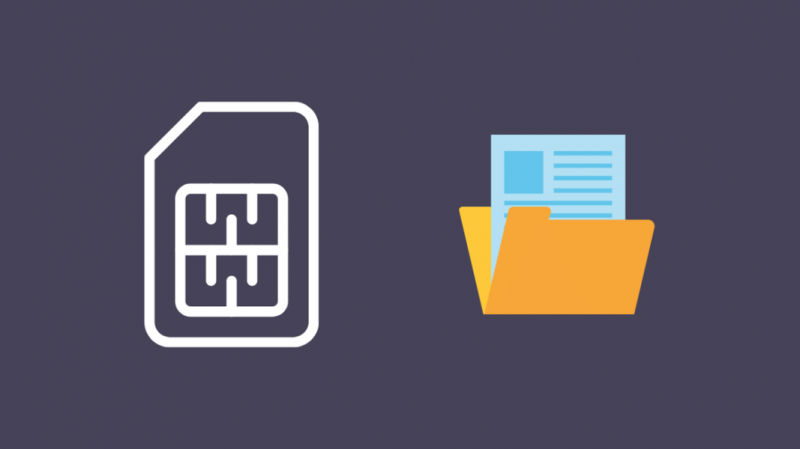
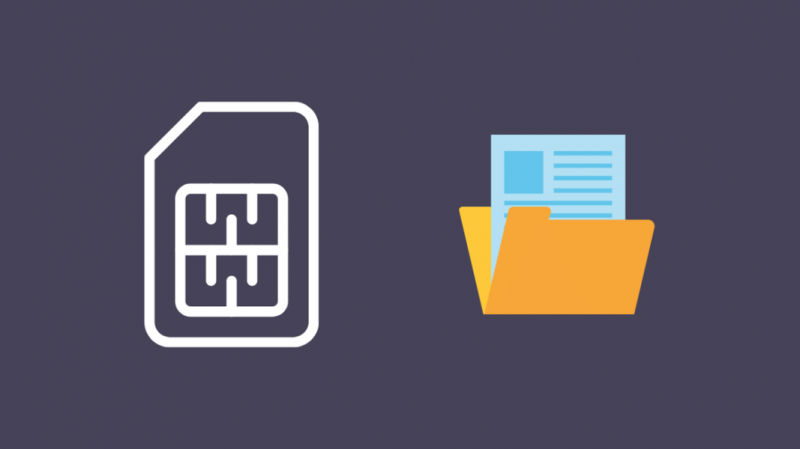
Οι κάρτες SIM διαθέτουν μικρή ποσότητα μνήμης, περίπου 128 kilobyte, και χρησιμοποιούνται για την αποθήκευση επαφών και μηνυμάτων κειμένου.
Η αποθήκευση επαφών και μηνυμάτων στην κάρτα SIM δεν είναι δημοφιλής τώρα, καθώς τα σημερινά smartphone έχουν πολύ χώρο αποθήκευσης που μπορεί να αποθηκεύσει εκατομμύρια επαφές και κείμενα.
Μπορείτε να δημιουργήσετε αντίγραφα ασφαλείας αυτών των μηνυμάτων και των επαφών, με όλες τις επαφές σας να βρίσκονται σε ένα μόνο αρχείο που ονομάζεται αρχείο .VCF.
Τα μηνύματα χρησιμοποιούν τα περισσότερα δεδομένα, αλλά ούτως ή άλλως χρειάζεστε μόνο μερικά kilobyte από αυτά στο τηλέφωνό σας, κάτι που δεν θα είναι πρόβλημα.
Εξαγωγή επαφών σε VCF


Αρχικά, θα χρειαστεί να εξαγάγετε όλες τις επαφές σας στο αρχείο .VCF, το οποίο μπορείτε να χρησιμοποιήσετε για να επαναφέρετε στο τηλέφωνο αφού αντικαταστήσετε την κάρτα SIM.
Για να το κάνετε αυτό στο Android:
- Ανοιξε Επαφές .
- Παρακέντηση Μενού .
- Επιλέγω Ρυθμίσεις > Εξαγωγή .
- Επιλέξτε όλους τους λογαριασμούς.
- Επιλέγω Εξαγωγή σε αρχείο .VCF .
Ωστόσο, δεν χρειάζεται να κάνετε εξαγωγή σε αρχείο .VCF εάν χρησιμοποιείτε iPhone και εάν έχετε ήδη δημιουργήσει ένα αντίγραφο ασφαλείας iCloud, αυτά τα βήματα θα έχουν ήδη ολοκληρωθεί.
Εάν δεν το έχετε κάνει, συνδέστε το τηλέφωνό σας σε Wi-Fi και συνεχίστε παρακάτω:
- Ανοιξε Ρυθμίσεις .
- Επιλέξτε το Apple ID σας από πάνω δεξιά.
- Επιλέγω iCloud .
- Παω σε Επαφές και ενεργοποιήστε την εναλλαγή.
- Να επιτρέπεται η συγχώνευση επαφών με το iCloud.
- Επιλέξτε iCloud Backup και ενεργοποιήστε το.
- Επιλέγω Δημιουργία αντιγράφων ασφαλείας τώρα .
Αφού εξαγάγετε ή δημιουργήσετε αντίγραφα ασφαλείας των επαφών σας, μπορείτε να το κάνετε με τα μηνύματα κειμένου σας.
Δημιουργία αντιγράφων ασφαλείας μηνυμάτων κειμένου
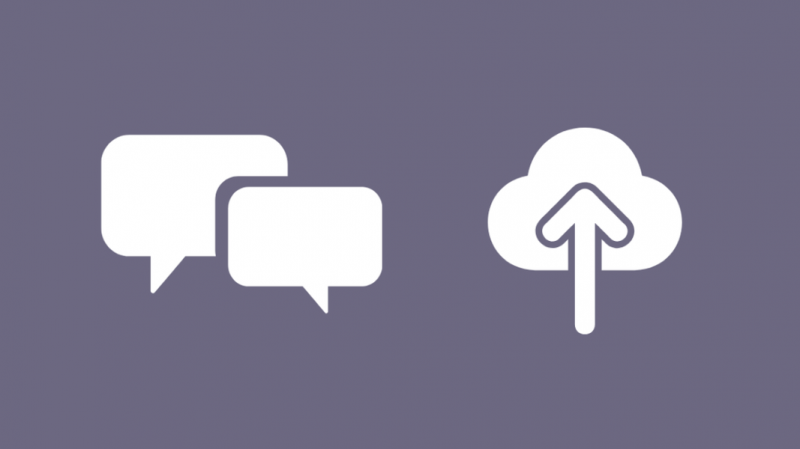
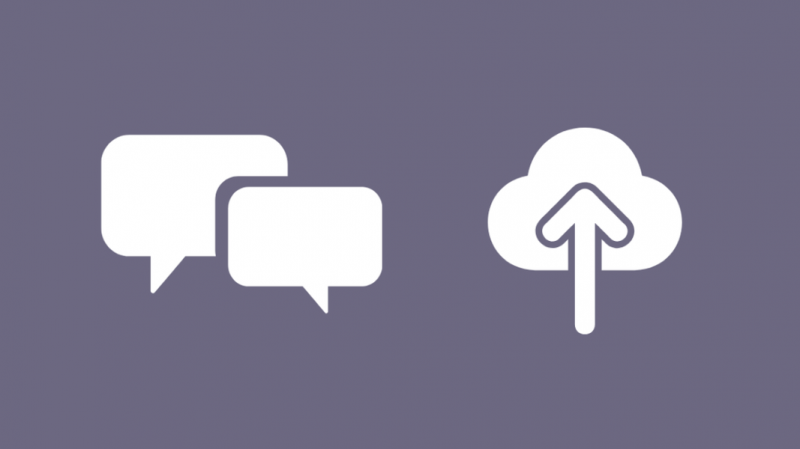
Τα μηνύματα κειμένου καταλαμβάνουν περισσότερο χώρο από τις επαφές και ο κύριος τρόπος με τον οποίο μπορείτε να δημιουργήσετε αντίγραφα ασφαλείας των μηνυμάτων σας είναι να τα ανεβάσετε στο cloud.
Για να το κάνετε αυτό στο Android:
- Ανοιξε το Google Play Store .
- Χρησιμοποιήστε τη γραμμή αναζήτησης για εύρεση και λήψη Δημιουργία αντιγράφων ασφαλείας και επαναφορά SMS .
- Ανοίξτε την εφαρμογή.
- Επιλέγω Ξεκίνα .
- Επιτρέψτε στην εφαρμογή να έχει πρόσβαση στις επαφές και τα μηνύματά σας και αφήστε την να πραγματοποιεί κλήσεις.
- Επιλέγω Δημιουργήστε ένα αντίγραφο ασφαλείας .
- Επιλέξτε τα μηνύματα που θέλετε να δημιουργήσετε αντίγραφα ασφαλείας και, στη συνέχεια, πατήστε Επόμενο .
- Επιλέξτε την υπηρεσία cloud της επιλογής σας για να ανεβάσετε το αντίγραφο ασφαλείας. θα συνιστούσα Google Drive .
- Συνδεθείτε στο Google Drive.
- Ρυθμίστε την εφαρμογή ώστε να χρησιμοποιεί Wi-Fi για τη δημιουργία αντιγράφων ασφαλείας και πατήστε Επόμενο.
- Ορίστε τη συχνότητα δημιουργίας αντιγράφων ασφαλείας και, στη συνέχεια, επιλέξτε Δημιουργήστε αντίγραφα ασφαλείας τώρα .
Για να το κάνετε αυτό στο iPhone, ακολουθήστε αυτά τα βήματα.
Μπορείτε να το παραλείψετε εάν έχετε ήδη ενεργοποιημένο το iCloud Backup για τα πάντα.
- Ανοιξε Ρυθμίσεις .
- Επιλέξτε το Apple ID σας από πάνω δεξιά.
- Επιλέγω iCloud .
- Παω σε Μηνύματα και ενεργοποιήστε την εναλλαγή. Παραλείψτε τα υπόλοιπα βήματα στο iOS 14 ή νεότερη έκδοση.
- Επιλέγω Δημιουργία αντιγράφων ασφαλείας iCloud αφού κάνετε κύλιση προς τα κάτω και την ενεργοποιήσετε.
- Επιλέγω Δημιουργία αντιγράφων ασφαλείας τώρα .
Αφού το κάνετε αυτό, θα χρειαστεί να επαναφέρετε αυτά τα δεδομένα αφού τοποθετήσετε τη νέα κάρτα SIM.
Αποκτήστε μια νέα Nano SIM
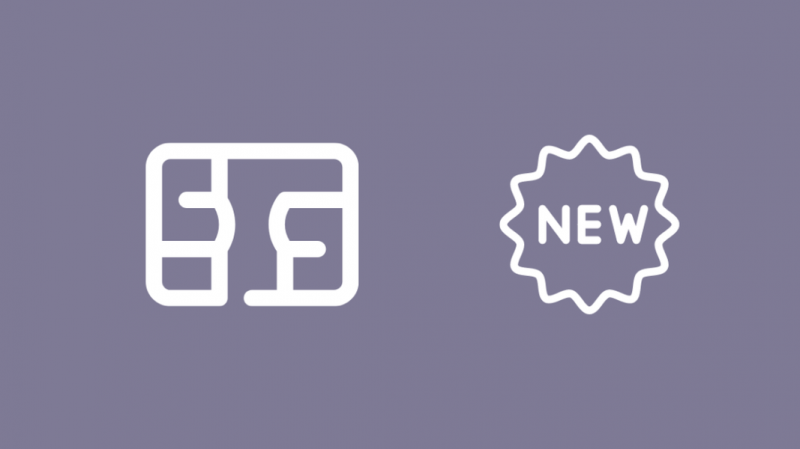
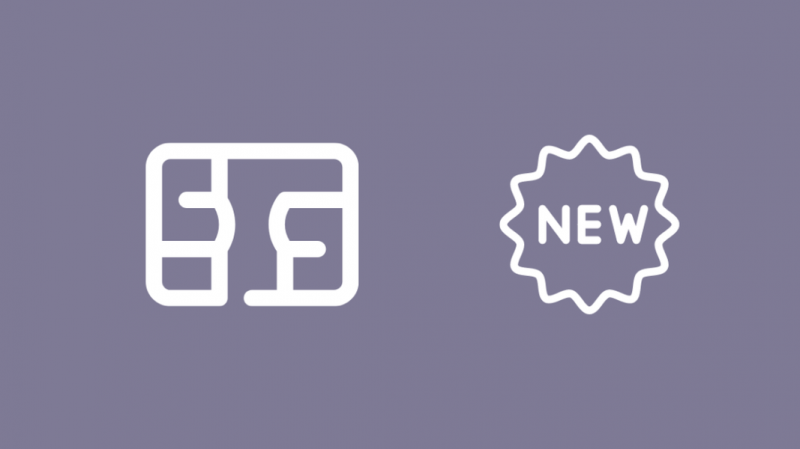
Παραγγείλετε μια νέα Nano-SIM από την εταιρεία κινητής τηλεφωνίας σας και αφού λάβετε την κάρτα, τοποθετήστε την στο τηλέφωνό σας.
Αφού τοποθετήσετε την κάρτα SIM, ακολουθήστε τα παρακάτω βήματα για να επαναφέρετε τα κείμενα και τις επαφές σας στο Android:
- Ανοιξε Επαφές .
- Παρακέντηση Μενού .
- Παω σε Ρυθμίσεις > Εισαγωγή .
- Επιλέξτε αρχείο .vcf και επιλέξτε τον λογαριασμό στον οποίο θέλετε να αποθηκευτούν οι επαφές.
- Επιλέξτε το αρχείο .vcf που δημιουργήσατε νωρίτερα για να επαναφέρετε τις επαφές σας.
Για να το κάνετε αυτό σε iOS:
- Εγγραφή στο iCloud .
- Επιλέγω Ρυθμίσεις λογαριασμού .
- Παρακέντηση Επαναφορά επαφών υπό Προχωρημένος .
- Επιλέξτε την ημερομηνία έκδοσης που θέλετε να επαναφέρετε.
- Το iCloud θα ξεκινήσει τώρα την επαναφορά των επαφών σας.
Αφού επαναφέρετε τις επαφές σας, ακολουθούν τα μηνύματά σας.
Για να το κάνετε αυτό στο Android:
- Εκτόξευση Δημιουργία αντιγράφων ασφαλείας και επαναφορά SMS .
- Επιλέγω Επαναφέρω .
- Επιλέγω Google Drive , ή την υπηρεσία cloud για την οποία έχετε δημιουργήσει αντίγραφα ασφαλείας, καθώς και τα μηνύματά σας.
- Παρακέντηση Επαναφέρω αφού επιλέξετε το αντίγραφο ασφαλείας που θέλετε να επαναφέρετε.
- Επιβεβαιώστε το μήνυμα και ορίστε προσωρινά το SMS Restore & Backup ως την προεπιλεγμένη εφαρμογή ανταλλαγής μηνυμάτων.
- Μόλις ολοκληρωθεί η επαναφορά, βγείτε από την εφαρμογή.
Ελέγξτε την επόμενη ενότητα εάν δεν θέλετε να κάνετε τον κόπο να δημιουργήσετε αντίγραφα ασφαλείας των επαφών και των δεδομένων σας με μη αυτόματο τρόπο και να τα επαναφέρετε αργότερα.
Μεταβείτε στο κατάστημα του μεταφορέα σας
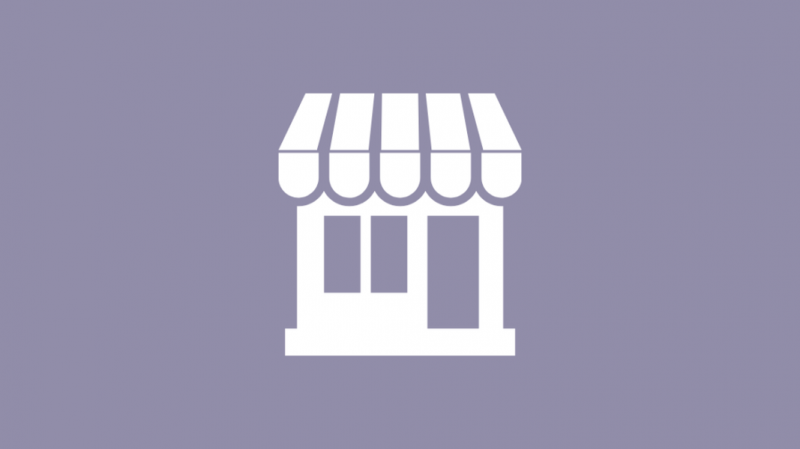
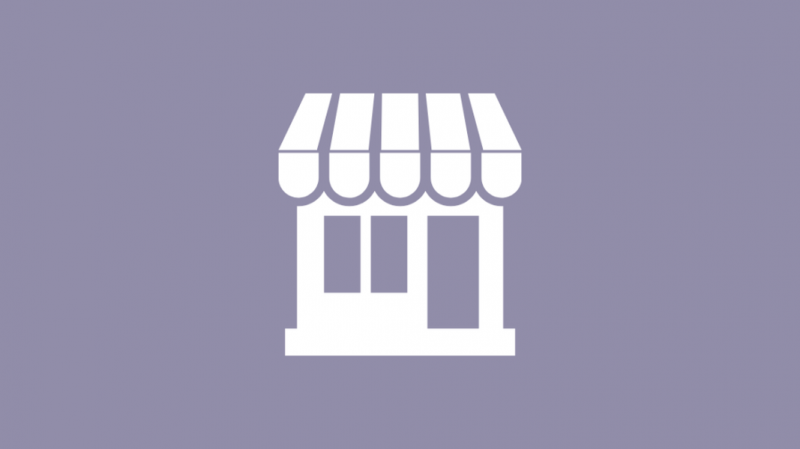
Έχω περιγράψει ολόκληρη τη διαδικασία που μπορεί να αμελητοποιηθεί κάνοντας μόνο ένα πράγμα.
Μεταβείτε στο πλησιέστερο κατάστημα της εταιρείας κινητής τηλεφωνίας σας και ζητήστε του να μεταφέρει τα δεδομένα από την παλιά κάρτα micro SIM στη νέα nano-SIM.
Μπορούν να το κάνουν αυτό σε λίγα λεπτά το πολύ, οπότε προχωρήστε σε αυτό εάν δεν έχετε πολύ χρόνο στα χέρια σας.
Μπορείτε να λάβετε τη nano-SIM ενώ βρίσκεστε στο κατάστημα, ώστε να μην παραγγείλετε μια κάρτα SIM στο διαδίκτυο εάν αποφασίσετε να επισκεφτείτε το τοπικό σας κατάστημα.
Τελικές σκέψεις
Θα σας συμβούλευα να κάνετε αναβάθμιση σε nano-SIM το συντομότερο δυνατό, επειδή σχεδόν όλα τα τηλέφωνα που μπορείτε να αποκτήσετε τώρα χρησιμοποιούν κάρτες nano-SIM.
Καθώς το 5G αυξάνεται σε κάλυψη και υιοθέτηση, θα χρειαστεί να μεταβείτε σε σύνδεση 5G, κάτι που θα σήμαινε εγγραφή για μια νέα κάρτα SIM.
Μην κόβετε την κάρτα SIM γιατί υπάρχει ο κίνδυνος να καταστραφεί η κάρτα SIM εάν δεν γίνει σωστά, ακόμη και από επαγγελματία.
Επιπλέον, η κάρτα SIM μερικές φορές χρειάζεται να γεμίσει για να χωρέσει σε μια υποδοχή nano-SIM, κάτι που μπορεί να προκαλέσει κολλήσει της κάρτας στο τηλέφωνο, με αποτέλεσμα μια δαπανηρή επισκευή.
Μπορείτε επίσης να απολαύσετε το διάβασμα
- Τι σημαίνει η SIM Δεν παρέχεται: Πώς να διορθώσετε
- Tracfone No Service: Τρόπος αντιμετώπισης προβλημάτων σε δευτερόλεπτα
- Χρήση του T-Mobile Phone στην Verizon: Όλα όσα πρέπει να γνωρίζετε
- Διαφορές μεταξύ μηνύματος Verizon και μηνύματος+: Το καταρρίπτουμε
- Μπορώ να χρησιμοποιήσω ένα τηλέφωνο Verizon με σχέδιο ευθείας ομιλίας; Απαντήθηκαν οι ερωτήσεις σας!
Συχνές Ερωτήσεις
Μπορείτε να μεταφέρετε micro SIM σε Nano SIM;
Μπορείτε να μεταφέρετε micro SIM σε nano-SIM μεταβαίνοντας στο πλησιέστερο σε εσάς κατάστημα της εταιρείας κινητής τηλεφωνίας σας και ζητώντας της να κάνει τη μεταφορά.
Όλα τα δεδομένα σας στην παλιά κάρτα SIM θα μεταφερθούν στη νέα αρκετά γρήγορα.
Ποια τηλέφωνα χρησιμοποιούν Nano-SIM;
Σχεδόν όλα τα τηλέφωνα που κατασκευάστηκαν μετά το 2015 χρησιμοποιούν κάρτες nano-SIM.
Αυτό οφείλεται στο γεγονός ότι καθώς τα τηλέφωνα πλησιάζουν περισσότερο τους υπολογιστές, ο χώρος που έχουν μέσα τους έχει μειωθεί και η μείωση του μεγέθους της κάρτας SIM θα βοηθήσει τους κατασκευαστές τηλεφώνων να ταιριάζουν σε καλύτερο υλικό.
Είναι το nano η μικρότερη SIM;
Το Nano είναι το μικρότερο διαθέσιμο μέγεθος SIM και σχεδόν όλα τα τηλέφωνα χρησιμοποιούν πλέον κάρτες nano-SIM για εξοικονόμηση χώρου στο εσωτερικό της συσκευής.
Τι είδους κάρτα SIM χρειάζομαι για ένα smartwatch;
Ορισμένα έξυπνα ρολόγια υποστηρίζουν μια κάρτα SIM που τους επιτρέπει να συνδέονται στο διαδίκτυο.
Συνήθως χρησιμοποιούν κάρτες nano-SIM επειδή ο χώρος μέσα στα έξυπνα ρολόγια είναι κορυφαίος και οι nano-SIM καταλαμβάνουν τον λιγότερο χώρο.
